컴퓨터 혹은 노트북에는 그래픽카드가 존재합니다. 내장 그래픽카드는 메인보드 혹은 CPU에 그래픽카드 기능이 합쳐져 있는 것이구요. 온보드라고 하는 그래픽카드가 바로 내장 그래픽카드를 말합니다. 외장 그래픽카드는 별도로 그래픽카드가 존재하여 메인보드의 PCI-E 슬롯에 장착하여 사용하는 것을 말합니다. 당연히 외장 그래픽카드가 성능면에서 우수합니다.
이번 글에서는 자신의 컴퓨터의 그래픽카드가 무엇인지 그래픽카드 보는법에 대해 알아볼까 합니다. 그래픽카드 확인방법에는 여러가지가 있는데 그 중에서 대표적인 방법을 소개해드리겠습니다.
시작을 눌러서 검색창에 'dxdiag'를 검색하시고 프로그램 목록에 나타난 'dxdiag'를 클릭하세요.
dxdiag는 다이렉트X 진단 도구입니다. 디스플레이 탭으로 이동하시면 그래픽카드 이름, 제조업체, 칩 종류, DAC 종류, 전체 메모리 근사값, 디스플레이 모드(해상도), 모니터 종류, 드라이버, WHQL 서명여부를 확인하실 수 있습니다.
씨클리너처럼 컴퓨터 관리 및 청소하는 프로그램 자체에서도 CPU, 그래픽카드를 확인할 수 있습니다. 제 컴퓨터에 장착된 그래픽카드는 엔비디아 지포스 GTX 560이라고 나오네요.
장치관리자를 통해 그래픽카드를 확인할 수도 있습니다. 바탕화면에 있는 '컴퓨터'를 오른쪽 클릭하시고 속성을 눌러주세요.
좌측 탭에 있는 '장치 관리자'를 실행해주세요.
'디스플레이 어댑터'를 클릭해서 자신의 컴퓨터 및 노트북의 그래픽카드를 보시면 되겠습니다.
다음 방법입니다. 다시 컴퓨터 속성으로 이동해서 'Windows 체험 지수'를 클릭해주세요.
'자세한 성능 및 시스템 정보 보기 및 인쇄'를 클릭해주세요.
여기서는 그래픽카드의 어댑터 유형(모델명), 사용 가능한 총 그래픽 메모리, 전용 그래픽 메모리, 공유 시스템 메모리를 확인할 수 있습니다. 전용 그래픽 메모리가 실제 그래픽 카드의 메모리 크기입니다.
컴퓨터 및 노트북에 장착된 그래픽카드를 확인하는 방법에 대해서 알아 보았습니다. 컴퓨터의 그래픽카드를 교체하거나 게임사양을 비교하실 때 이제 막힘없이 그래픽카드를 확인할 수 있겠죠?











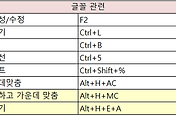

댓글